

25 Astuces Gmail. Vous pouvez consulter un article complémentaire : 7 plugins Gmail indispensables. Dans ma vie personnelle comme professionnelle, j’utilise Gmail car je trouve que les logiciels email comme outlook ou thundbird sont un peu dépassés. Bien sûr, il faut accepter que big brother connaisse tout sur votre vie mais c’est un autre débat. :) ADDONS. INBOX. [Astuce] Créez une redirection d'adresse mail vers Gmail - Sky-Future. Il arrive que nous ayons plusieurs adresses mails, que ce soit une pour le travail, notre adresse perso, etc., seulement, on ne pense pas toujours à regarder toutes nos boîtes pour voir si nous avons de nouveaux mails.
![[Astuce] Créez une redirection d'adresse mail vers Gmail - Sky-Future](http://cdn.pearltrees.com/s/pic/th/astuce-redirection-adresse-97895120)
Saviez-vous qu’il était possible de rediriger les adresses mails afin que tous les mails envoyés à l’une soit reçus par l’autre ? Cette méthode peut vous faire gagner du temps (beaucoup de temps) : plus qu’un mot de passe, un seul coup d’œil pour tout voir, etc. Voici comment rediriger une adresse Outlook vers une adresse Gmail. Premièrement, rendez vous dans votre boîte Outlook. En haut à droite, cliquez sur l’engrenage, puis, « Autres paramètres de messagerie » Dans les paramètres, cliquez sur « Transfert du courrier ». Rentrez l’adresse vers laquelle vous souhaitez rediriger vos mails dans l’espace prévu à cet effet, puis faites « Enregistrer » Google Mail - Configurer Gmail. Une fois que vous savez vous servir de Gmail, il devient intéressant de vous plonger dans son paramétrage.
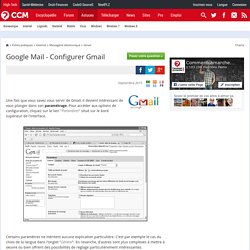
Pour accéder aux options de configuration, cliquez sur le lien "Paramètres" situé sur le bord supérieur de l'interface. Certains paramètres ne méritent aucune explication particulière. C'est par exemple le cas du choix de la langue dans l'onglet "Général". En revanche, d'autres sont plus complexes à mettre à oeuvre ou bien offrent des possibilités de réglage particulièrement intéressantes.
Onglet « Général » Tutoriel Gmail. GMail: ouvrez pièces jointes Word dans le navigateur. Depuis l’an dernier, il est possible d’ouvrir les pièces jointes PDF, PowerPoint et Tiff directement dans le visualiseur de fichiers de Google Documents.
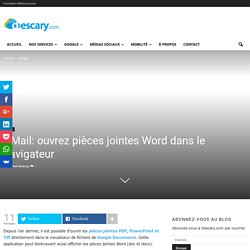
Cette application peut dorénavant aussi afficher les pièces jointes Word (doc et docx). Vous apercevrez votre pièce jointe Word simplement en cliquant sur le lien «Afficher» qui se trouve à la fin d’un message sur Gmail. Lorsque le document s’affiche, vous avez accès aux mêmes fonctionnalités que sur les documents PDF et PowerPoint. Ainsi, vous pourrez télécharger le fichier, l’imprimer, le modifier ou encore le sauvegarder dans Google Documents. Gmail: comment gérer les sites autorisés. Gmail peut se brancher à des services tiers.

Ceux-ci ajoutent des fonctionnalités qui sont souvent intéressantes. Par exemple, Backupify vous permet de sauvegarder toutes les données de votre compte et Syphir offre des fonctionnalités de filtrages avancées. Ces deux services ont un point en commun, ils utilisent le protocole OAuth. OAuth est un protocole qui vous permet de vous authentifier auprès d’un fournisseur et de le lier à votre compte Gmail sans révéler votre mot de passe.
L’authentification en utilisant OAuth est simple, mais que se passe-t-il si vous désirez retirer les droits d’accès à un fournisseur de service? Gmail vous permet de retirer un service, sauf que l’accès à la console de gestion des sites autorisé n’est pas nécessairement évidente. Pour nous faciliter la tâche, Google devrait aussi intégrer cette console à Gmail, mais bon, ce n’est que mon avis ;). Gmail: 10 astuces qui amélioreront votre productivité. Gmail possède de nombreuses fonctionnalités qui vous permettent d’être plus productif lorsque vous utilisez ce service de messagerie Web.

Ces astuces vous permettent entre autres de sauvegarder des recherches et retrouver rapidement des messages importants et créer des réponses standardisées. Plusieurs des fonctionnalités qui sont décrites dans ce billet nécessitent que vous les activiez dans la section «Labs». Activez les liens rapides: cette fonctionnalité vous permet de créer des liens rapides qui vous permettent d’ouvrir en un clic vos mail importants.
Je l’utilise surtout pour sauvegarder des messages qui contiennent des informations concernant un voyage, l’accès au serveur de mes sites Web et pour afficher les messages non lus. Gmail: déplacez les icônes de pièces jointes à gauche et une fonction de type retweet sur Buzz. Deux nouveautés sont offertes sur la plateforme de Gmail.

L’une concerne Gmail et l’autre Buzz. Dans la section Labos de Gmail, vous trouverez «Déplacer la colonne des icônes». Ce n’est pas véritablement une nouvelle fonctionnalité, mais plutôt un paramètre de personnalisation supplémentaire. Une fois que vous aurez activé cette fonctionnalité, les icônes associées à un message seront déplacées vers la gauche. Plutôt que de s’afficher du côté droit de votre message, les icônes identifiant les pièces jointes, les conversations de tchat et événements de calendrier seront situés tout juste à droite des icônes de suivi. De son côté, Buzz offre une nouvelle fonctionnalité qui ressemble au retweet. Gmail: glisser-déposer les pièces jointes et inviter des participants à une réunion. Chaque semaine, Google ajoute de nouvelles fonctionnalités à Gmail.

Cette semaine, nous avons droit à deux nouveautés. Gmail: booster la puissance de filtrage avec Syphir. Depuis longtemps Gmail offre la possibilité de créer des filtres.

Ceux-ci vous permettent de classer vos mails par thématique, projets ou niveau d’importance. Bien que le système de filtrage de Gmail fonctionne bien, il est assez limité. Il n’offre pas de critères évolués tels que des messages qui nécessitent une réponse rapide, retarder la livraison de message non urgent ou appliquer un libellé à des mails contenant plusieurs destinataires. Gmail: sauvegardez les pièces jointes PDF dans Google Documents [Astuce] Gmail: triez, classez et affichez vos mails par ordre d’importance [Astuce]